Hamster Video Converter を包括的なレビューで解き放つ
無料のビデオコンバーターが必要ですか? ハムスター無料ビデオコンバータ あなたのリストにありますか?このコンバータは確かに完全に無料ですが、安全のため、購入する価値があるかどうかを知るために事前にそれを知らなければ、デバイスで無料ソフトウェアを使用することはできません。このビデオコンバーターを購入する前にこれがあなたの考え方でもある場合は、より良い決定に役立つように、ここで私たちの完全なレビューを参照してください。
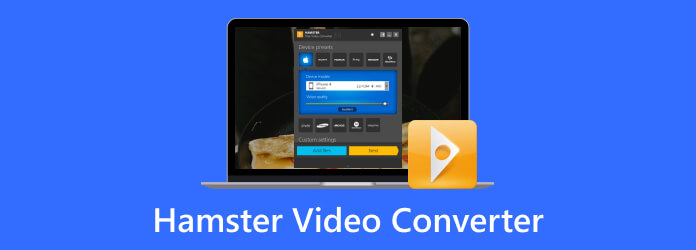
パート 1. Hamster Free Video Converter についての詳細なレビュー
Hamster Free Video Converterとは何ですか
Hamster Free Video Converter は、その名前が示すように、ビデオ ファイルとオーディオ ファイルの両方を、MP4 や MP3 などの一般的な形式を含むさまざまな形式に無料で変換できるビデオ コンバータです。つまり、この Hamster Video Converter は、フルバージョンを無料でダウンロードして入手できます。これは、HamsterSoft というマルチメディア アプリケーションを専門とする会社によって開発されたソフトウェアです。このビデオコンバータは高速で使いやすいことで知られており、コンピュータデバイスを肥大化させずに重要な機能を備えています。
主な特長 特長
無料ソフト
無料で使用できるコンバーター ツールを探している人にとって、Hamster は最適な選択肢の 1 つです。 Hamster の公開以来の主なセールス ポイントの 1 つは、無料で使用できる機能です。
ユーザーフレンドリーなインターフェース
Hamster の人気のもう 1 つは、そのシンプルなインターフェイスであり、初心者にも専門家にも最適です。
ロット変換
複数のファイルを一度に変換できるバッチ モードが付属しており、時間と労力をさらに節約できます。
高速変換
Hamster のビデオおよびオーディオコンバーターは無料で使用できるにもかかわらず、変換速度が速いと主張しています。ただし、実際の変換速度は依然としてコンピュータのハードウェアに依存することに注意してください。
幅広いプリセットプロファイル
無料のビデオコンバーターは、タブレット、スマートフォン、ゲーム機、その他のデバイス用のいくつかのプリセットプロファイルを提供します。
カスタマイズオプション
ユーザーには、解像度、フレーム レート、ビットレートを編集して希望の品質を達成するためのビデオのカスタマイズ設定がいくつか提供されています。
サポートされるフォーマット
Hamster ビデオ コンバーターは、幅広いビデオ、オーディオ、DVD 形式をサポートしています。メディア ファイルに対応できます。 MP4、AVI、3GP、MPG、MKV、WMV、FLV、MP3、WAV、MPEG、FLV SWF、GP、HD、DVD、XviD、DivX、M2TS など。
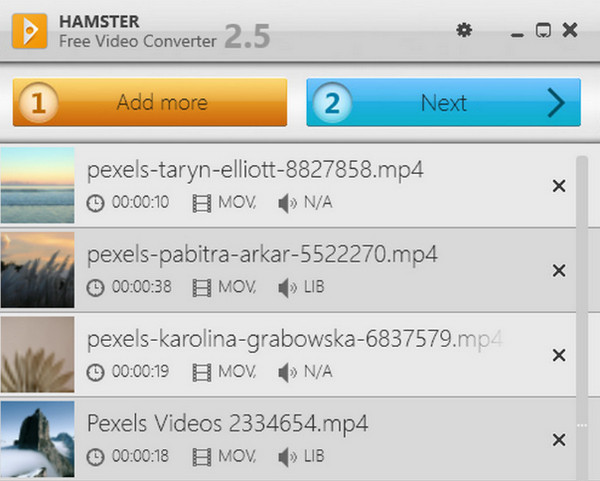
使いやすさ
上で述べたように、その主な特徴の 1 つは使いやすいプログラムであることです。すっきりとしたシンプルな外観の直感的なインターフェイスにより、より使いやすくなり、 MP4からMP3へ、MP4 から AVI への変換、その他の変換は簡単です。
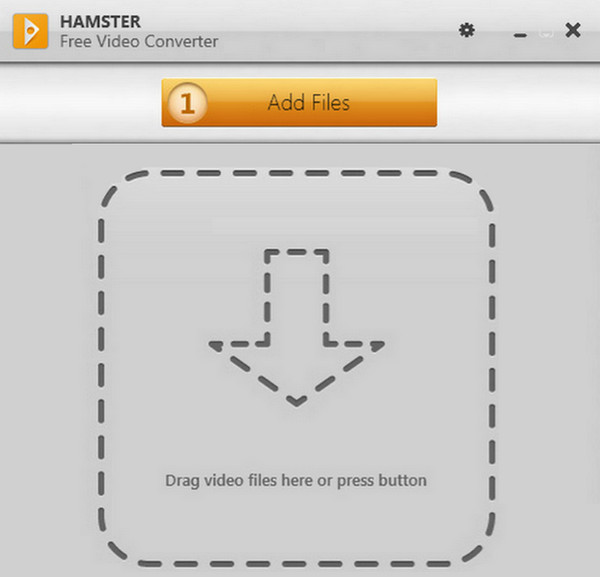
性能
無料ツールにもかかわらず、Hamster Free Converter のビデオ変換のパフォーマンスには影響しません。このソフトウェアは、ビデオ ファイルとオーディオ ファイルの品質に妥協がなく、優れたパフォーマンスと出力について約束したとおりの性能を発揮します。もう 1 つの良い点は、このビデオ プレーヤーからの出力をさまざまなデバイスで再生できることです。
互換性とシステム要件
残念ながら、macOS X およびその他の Mac コンピュータ上の Hamster Free Video Converter の制限は依然として存在します。このコンバータは、Windows ベースのコンピュータ、特に Windows XP、Windows 7、Windows Vista、Windows 8、および 10 でのみ使用できます。CPU については、Pentium III または 256M 以上の RAM を搭載した同等のプロセッサをサポートします。
ユーザーレビュー
実際に利用した方からのメリット・デメリットの口コミをご紹介します。
長所:
- • 「アップロードしたあらゆるビデオをサポートしている点が気に入っています。」
- • 「ビデオはバッチで変換されました。素晴らしいです!」 - Mellowdy185。
- • 「複数の言語オプションを選択できるため、言語サポートが点灯します。」 @125orly。
- • 「一銭も支払わずにビデオを何度でも変換できました。」 - シャリル。
- • 「初めて使用しましたが、期待通りの変換ビデオを取得できました。とても素晴らしいです。」 - 次郎65。
短所:
- • 「変換が速いと思いましたか? 02 つのビデオを XNUMX 時間で変換できました。」 - ゼリーXNUMX.
- • 「高度なビデオ編集ツールが追加されることを期待しています。そのため、Hamster Video Converter 以外に別のビデオ編集ツールを使用する必要がなくなります。」 - テアマル。
- • 「4K ビデオを変換するたびにクラッシュし続けるのはなぜですか? この安定性の問題に気が狂いました。」- PeterLo。
- • 「バッチ変換は罠です。そこでビデオを変換することは決してありません。」 - 匿名。
パート 2. Hamster Free Video Converter の最良の代替品
Hamster Free Video Converter がまだニーズを満たしていない場合は、次の優れた代替手段を選択してください。 Tipardビデオコンバータ究極。 Hamster と同様に、この究極のコンバーターは、変換プロセスに対応する超高速テクノロジーを使用したバッチ変換を提供します。さらに、驚くような幅広いプリセット、ツール、機能が付属しています。信じられないかもしれませんが、ビデオ編集に必要なものがすべて揃ったワンストップの多機能プログラムです。ビデオの強化、圧縮、結合、トリマー、クロッパー、透かし除去など、さまざまな機能があります。それとは別に、500 を超えるオーディオおよびビデオ形式をサポートしているため、任意のビデオ形式で作業することもできます。ファイルを変換する方法も素晴らしく、わずか数ステップで変換できます。以下の手順に従って、それがどのように行われるかを学びましょう。
ステップ 1Tipard Video Converter Ultimate をコンピュータデバイスにインストールし、インポートの準備を整えます。
ステップ 2ソフトウェアを開いて、 プラス ボタンまたは ファイルの追加 ボタンをクリックして、変換する必要があるビデオ ファイルをアップロードします。
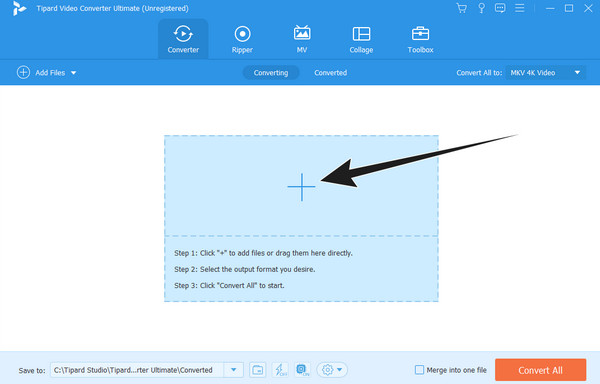
ステップ 3をクリックするだけで、希望の出力形式の選択を開始できます。 すべてをに変換 矢印ボタン。表示されるウィンドウからフォーマットを選択し、エンコーダを選択します。
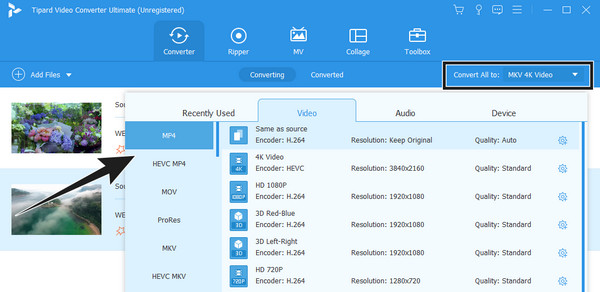
ステップ 4その後、変換プロセスを開始するには、 すべて変換
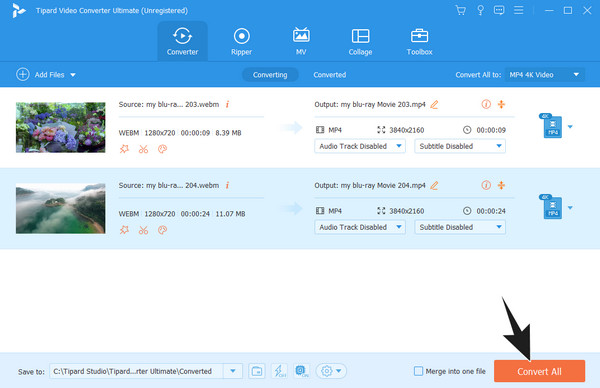
パート 3. Hamster Video Converter に関するよくある質問
Hamster Video Converter を使ってビデオを変換するにはどうすればよいですか?
ソフトウェアを開き、変換したいビデオをインターフェースにドロップします。次に、編集ボタンをクリックして出力形式を選択します。その後、「プレスして変換」ボタンをクリックして変換プロセスを開始します。
Hamster Video Converter は安全に使用できますか?
はい。ただし、インストールする前にマルウェアがないかスキャンすることもできます。
高品質のビデオを品質を損なうことなく変換できますか?
確かに、ロスレス品質の方法でビデオを変換できます。ただし、Hamster Free Video Converter 以外に、より強力なコンバータを使用したい場合は、 Tipardビデオコンバータ究極.
まとめ
以上、包括的なレビューでした。 ハムスタービデオコンバーター、初心者と専門家のための無料コンバーター。確かに、このツールは無料であるにもかかわらず、十分な機能を備えています。ただし、ビデオ編集エクスペリエンスをレベルアップしたい場合は、 Tipardビデオコンバータ究極 を使用する方が良いです。







